
KEPOINDONESIA.id - YouTube yang merupakan situs berbagi video paling populer saat ini menjadikan banyak pengguna yang awalnya cuma menonton beralih mulai membuat video mereka sendiri dan di upload ke YouTube. Walaupun sebenarnya video atau konten yang mereka unggah tidak terlalu menarik.
Banyak sekali konten video yang bisa kita lihat di YouTube. Saya sendiri sampai bingung jika sedang mengakses YouTube ini menonton apa. Salah satu fitur di YouTube desktop yang baru-baru ini muncul ialah tampilan bioskop.
Jadi kita bisa merubah tampilan layar YouTube seperti pada bioskop yang lebar itu. Namun jika ingin mendapatkan pengalaman seperti menonton di bioskop video yang kita tonton juga harus memiliki aspek rasio yang lebar seperti 11:4.
Lalu bagaimana jika kita ingin mencoba tampilan bioskop pada YouTube ini? Caranya mudah sekali untuk memperbesar tampilan YouTube layaknya di bioskop. Ini bukan tampilan Full Screen melainkan benar-benar tampilan bioskop.
Namun sebelum itu kalian bisa baca beberapa artikel menarik lainnya sebelum saya jelaskan tutorial merubah tampilan YouTube ke mode bioskop. Seperti solusi video yang dikenai batasan usia supaya bisa di tonton dan cara menghentikan email yang mengganggu dari Quora.
Cara Merubah Tampilan YouTube Seperti Bioskop
1. Langkah pertama untuk merubah tampilan YouTube ke tampilan Bioskop silakan kalian akses YouTube lewat Laptop atau Komputer
2. Setelah itu cari video yang ingin di tonton dan pilih pada bagian bawah Tampilan bioskop bukan Miniplayer
3. Nantinya tampilan YouTube akan melebar tapi bukan full screen layaknya di Bioskop
4. Dan untuk merubah tampilan YouTube ke semula atau mengembalikan tampilan YouTube yang membesar kalian bisa pilih Tampilan default bukan Miniplayer
Nah itu dia cara membuat tampilan bioskop di YouTube. Caranya mudah sekali dan ini hanya bisa kita aktifkan lewat tampilan YouTube Desktop saja. Seperti cara membuat tampilan YouTube kecil dengan pilihan Miniplayer.
Selain itu jika kalian perlu merubah format lagu dari m4a ke mp3 tanpa aplikasi tambahan kalian bisa simak artikel yang pernah saya bahas. Jika format lagu bukan mp3 memang terkadang tidak akan muncul di aplikasi pemutar musik milik kita
2. Setelah itu cari video yang ingin di tonton dan pilih pada bagian bawah Tampilan bioskop bukan Miniplayer
3. Nantinya tampilan YouTube akan melebar tapi bukan full screen layaknya di Bioskop
4. Dan untuk merubah tampilan YouTube ke semula atau mengembalikan tampilan YouTube yang membesar kalian bisa pilih Tampilan default bukan Miniplayer
Nah itu dia cara membuat tampilan bioskop di YouTube. Caranya mudah sekali dan ini hanya bisa kita aktifkan lewat tampilan YouTube Desktop saja. Seperti cara membuat tampilan YouTube kecil dengan pilihan Miniplayer.
Selain itu jika kalian perlu merubah format lagu dari m4a ke mp3 tanpa aplikasi tambahan kalian bisa simak artikel yang pernah saya bahas. Jika format lagu bukan mp3 memang terkadang tidak akan muncul di aplikasi pemutar musik milik kita

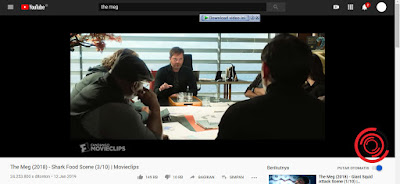
EmoticonEmoticon